USBメモリ内の「InfraRecorder」で出先でもDVD焼き焼き
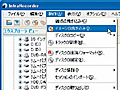
最近ではネット喫茶のマシンでも、DVD書き込み対応ドライブを搭載していることもある。また友人宅などで自分のオリジナルCDをコピーを頼まれることもあるだろう。そんなとき、USBメモリにもDVDライティングソフトを用意してあると便利だ。
「InfraRecorder」なら、USBメモリから実行して、CDやDVDを焼くことができる。ディスクコピーやデータDVDの書き込みだけでなく、DVD Decrypterでぶっこぬいた、ISO形式のDVDをディスクに焼くことも可能だ。
メニューの「動作」で「ディスクのコピー」を選択すればディスクコピー、「イメージの焼き込み」を選べばISOファイルをディスクに焼ける。
友達にDVDを焼いてあげたいときや、出先でDVDをぶっこぬいてUSBメモリの容量が足りなくなったときなどに活用するといいぞ!
InfraRecorderでDVDコピー
| InfraRecorder | ||
| 作者:Christian Kindahl | ||
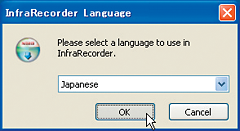
InfraRecorderをインストールする。インストール画面で使う言語を聞いてくるので「Japanese」を選択して「OK」をクリック
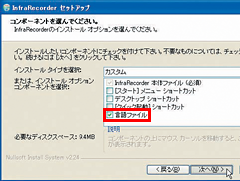
インストールオプションを聞いてくる。ここではUSBメモリに入れるので、スタートメニューやデスクトップ、クイック起動のショートカットは作成しないようチェックを外しておくといい
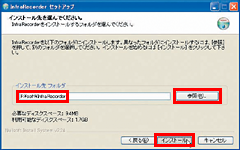
インストール先のフォルダを指定する。「参照」ボタンを押して、USBメモリ内のフォルダを指定したら、「インストール」ボタンをクリックする
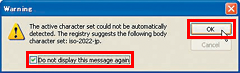
出先のマシンにUSBメモリを差したらInfraRecorderのフォルダを開き、InfraRecorder.exeをダブルクリックして起動する。「Do not display this message again」にチェックを入れて、「OK」ボタンを押す
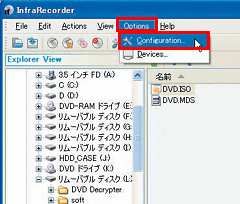
InfraRecorderが起動したら、「Options」→「Configuration」を選択
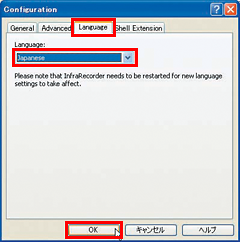
「Language」タブで「Language」を「Japanese」にする。これでInfraRecorderを再起動すると、メニューなどが日本語化される
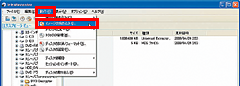
ISOファイルをディスクに焼くときは、「動作」→「イメージの焼き込み」を選択する
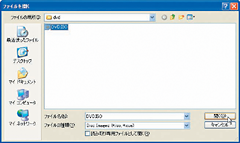
ディスクに書き込みたいISOファイルを指定して「開く」ボタンを選択する
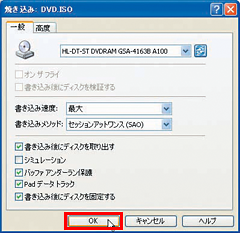
DVDのディスクを挿入して「OK」ボタンを押せば、ディスクへの書き込みが始まる
 全世界1,000万以上ダウンロード超え!水分補給サポートアプリ最新作『Plant Nanny 2 - 植物ナニー2』が11/1より日本先行配信開始中
全世界1,000万以上ダウンロード超え!水分補給サポートアプリ最新作『Plant Nanny 2 - 植物ナニー2』が11/1より日本先行配信開始中 たこ焼きの洞窟にかき氷の山!散歩を習慣化する惑星探索ゲーム『Walkr』がアップデート配信&6/28までアイテムセール開始!
たこ焼きの洞窟にかき氷の山!散歩を習慣化する惑星探索ゲーム『Walkr』がアップデート配信&6/28までアイテムセール開始! 【まとめ】仮想通貨ビットコインで国内・海外問わず自由に決済や買い物ができる販売サイトを立ち上げる
【まとめ】仮想通貨ビットコインで国内・海外問わず自由に決済や買い物ができる販売サイトを立ち上げる DVD DecrypterでDVD-VideoをUSBメモリでお持ち帰り
DVD DecrypterでDVD-VideoをUSBメモリでお持ち帰り 好きな画像をジャケットやディスクレーベルの形に加工・印刷できる「UnderCoverXP」
好きな画像をジャケットやディスクレーベルの形に加工・印刷できる「UnderCoverXP」 DVDをバックアップしようとしたらI Oエラーが出たけど、どうすればいい?
DVDをバックアップしようとしたらI Oエラーが出たけど、どうすればいい? レーベル・ジャケット画像の印刷はUnderCoverXPに任せる
レーベル・ジャケット画像の印刷はUnderCoverXPに任せる DVD DecrypterでDVDビデオをリッピングしていると、エラーが出て始めからやり直しになってしまう。
DVD DecrypterでDVDビデオをリッピングしていると、エラーが出て始めからやり直しになってしまう。 まとめ:DVDをいじりまわして堪能する必携テク集
まとめ:DVDをいじりまわして堪能する必携テク集
